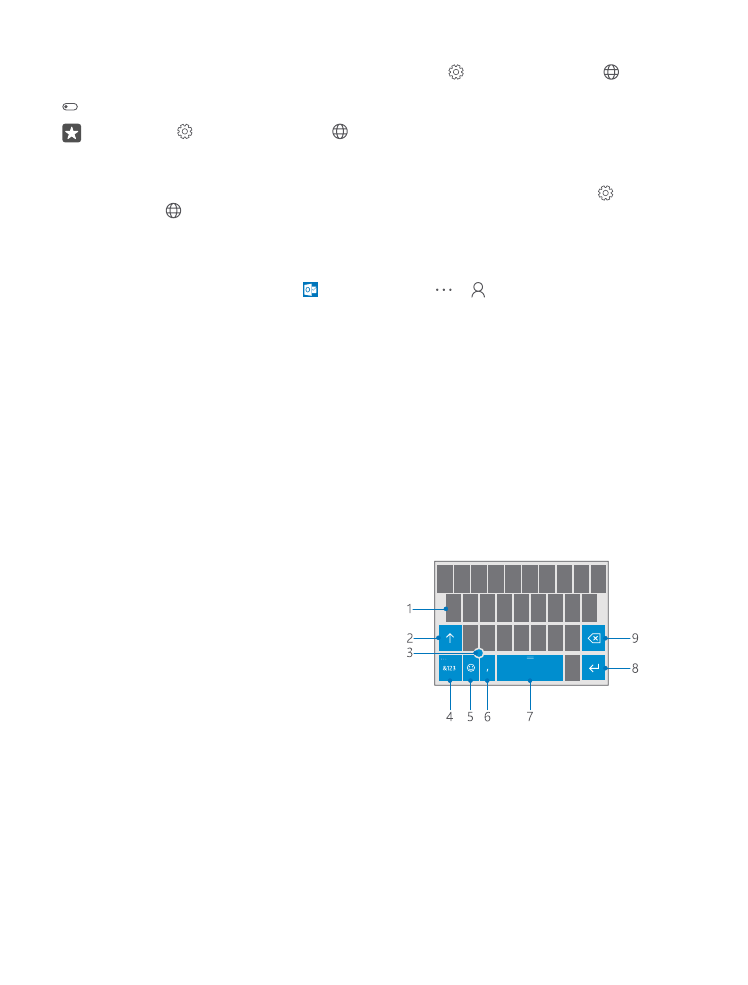
Het schermtoetsenbord gebruiken
Schrijven met een schermtoetsenbord is eenvoudig. U kunt het toetsenbord gebruiken
wanneer u de telefoon in staande of liggende stand houdt. U kunt uw berichten schrijven door
op de letters te tikken of er overheen te vegen.
Tik op een tekstvak.
1
Tekentoetsen
2
Shift-toets
3
Cursorbesturing
4
Toets voor cijfers en symbolen
5
Smiley-toets
6
Kommatoets
7
Spatietoets
8
Enter-toets
9
Backspace-toets
De toetsenbordindeling kan in verschillende apps en talen variëren.
Vegen om tekst te schrijven
Veeg vanaf de eerste letter van het woord en trek een pad van letter naar letter. Til u vinger
na de laatste letter op. Als u wilt doorgaan, blijft u vegen zonder op de spatietoets te tikken.
Uw telefoon voegt de spaties toe.
Niet alle talen worden ondersteund.
© 2016 Microsoft Mobile. Alle rechten voorbehouden.
50
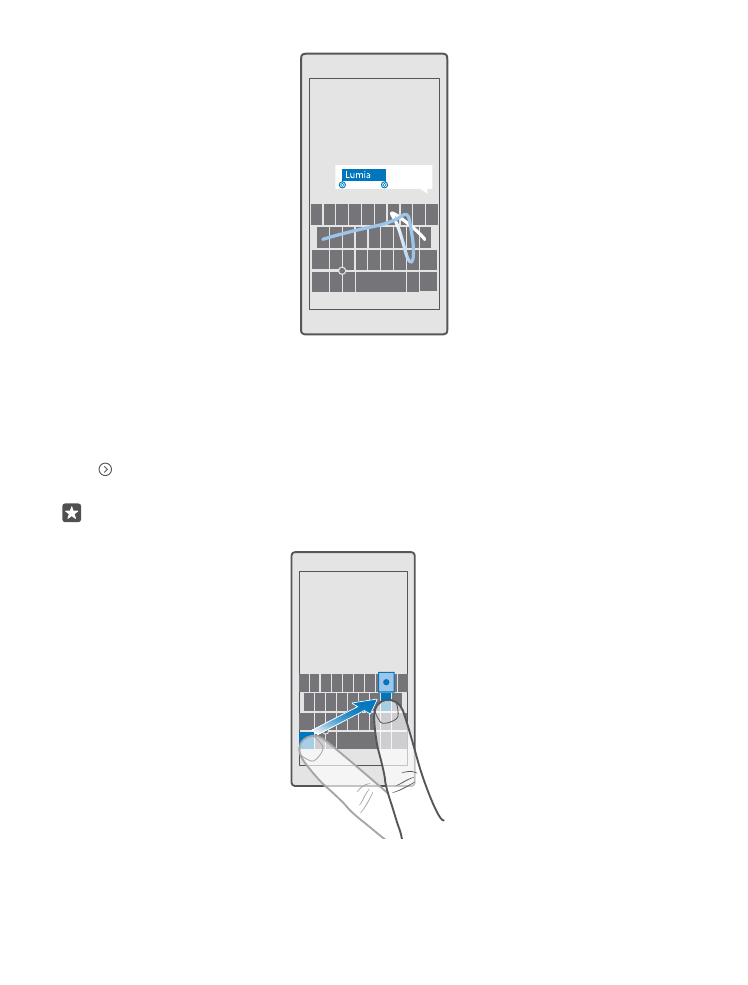
Schakelen tussen hoofdletters en kleine letters
Tik op de shift-toets. Als u de hoofdlettermodus wilt inschakelen, dubbeltikt u op de toets.
Als u wilt terugkeren naar de normale modus, tikt u nogmaals op de shift-toets.
Een cijfer of speciaal teken invoeren
Tik op de toets voor cijfers en symbolen. Als u meer toetsen voor speciale tekens wilt zien, tikt
u op . Sommige toetsen voor speciale tekens geven meer symbolen weer. Als u meer
symbolen wilt zien, tikt u op een symbool of speciaal teken en houdt u het vast.
Tip: Als u snel een cijfer of speciaal teken wilt invoeren, terwijl u de toets voor cijfers en
symbolen vasthoudt, schuift u uw vinger naar het teken en tilt u uw vinger op.
© 2016 Microsoft Mobile. Alle rechten voorbehouden.
51
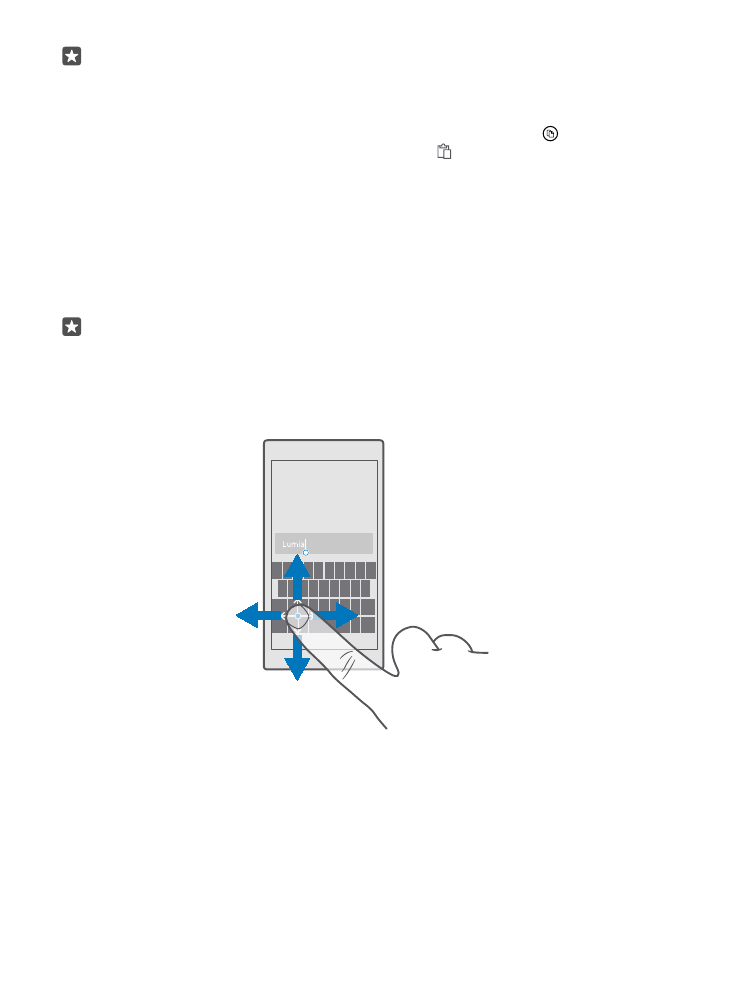
Tip: Als u een punt aan het einde van een zin wilt plaatsen en een nieuwe zin wilt
beginnen, tikt u tweemaal op de spatietoets.
Tekst kopiëren of plakken
Tik op een woord, sleep de cirkels voor en achter het woord om het gedeelte dat u wilt
kopiëren te markeren en tik afhankelijk van de app op Kopiëren of op . Als u de tekst wilt
plakken, tik u afhankelijk van de app op Plakken of op .
Een accent toevoegen aan een teken
Tik op het teken, houd het vast en tik op het accent of het teken met het accent, als dit wordt
ondersteund door uw toetsenbord.
Een teken wissen
Tik op de backspace-toets.
Schakelen tussen de schrijftalen
Veeg op de spatiebalk naar links of rechts totdat de taal verschijnt waarin u wit schrijven.
Tip: Als uw toetsenbord een taaltoets heeft (tussen de toets voor cijfers en symbolen,
en de kommatoets), tikt u erop.
De cursor verplaatsen met de cursorbesturing
Als u de cursor van het ene teken of de ene regel naar een ander teken of een andere regel
wilt verplaatsen, tikt u op de cursorbesturing, houdt u deze vast en sleept u uw vinger in de
gewenste richting.